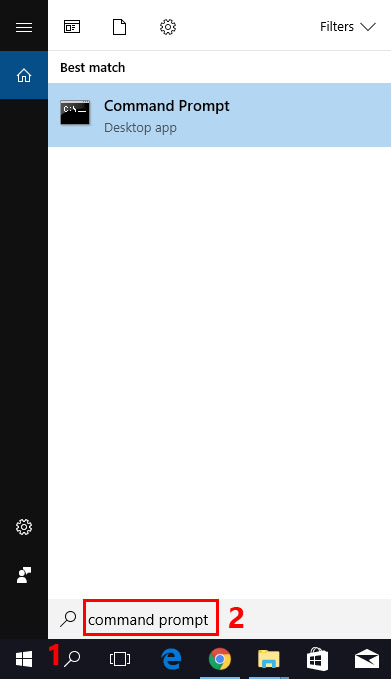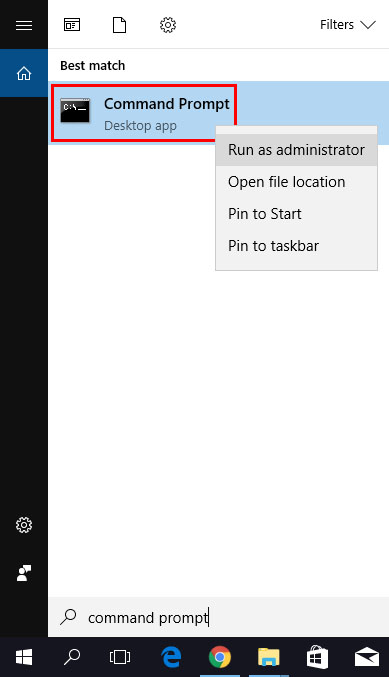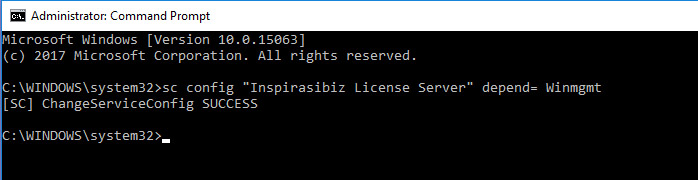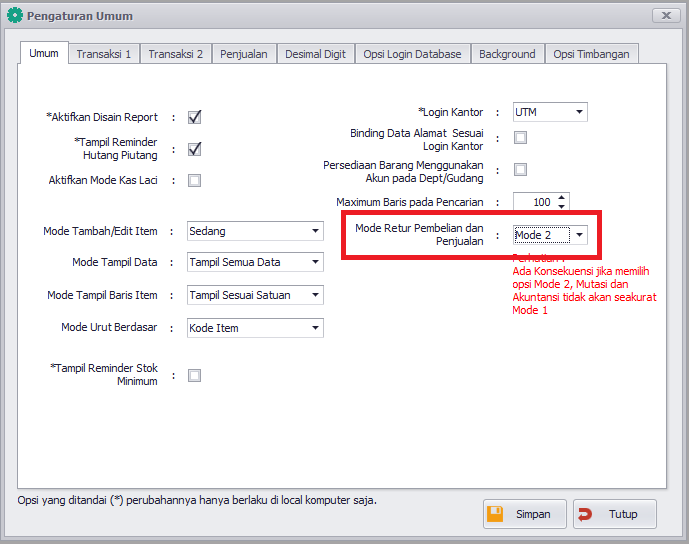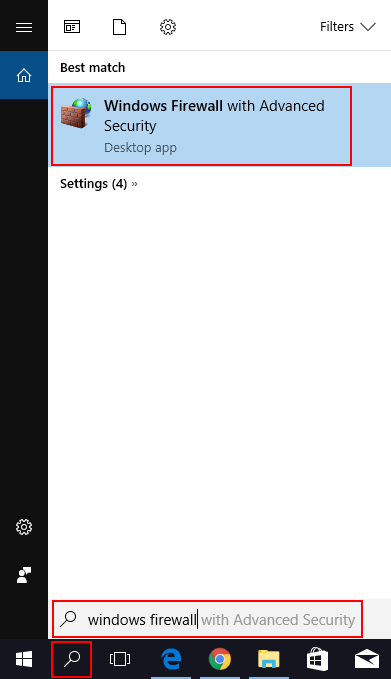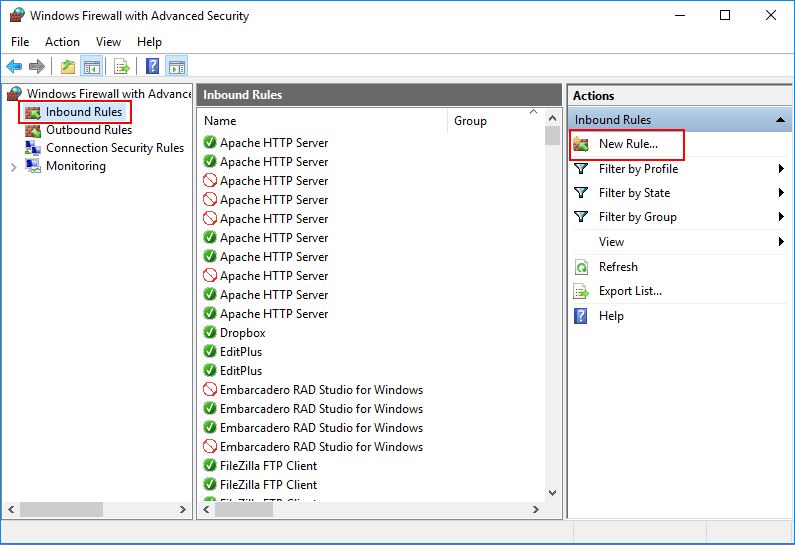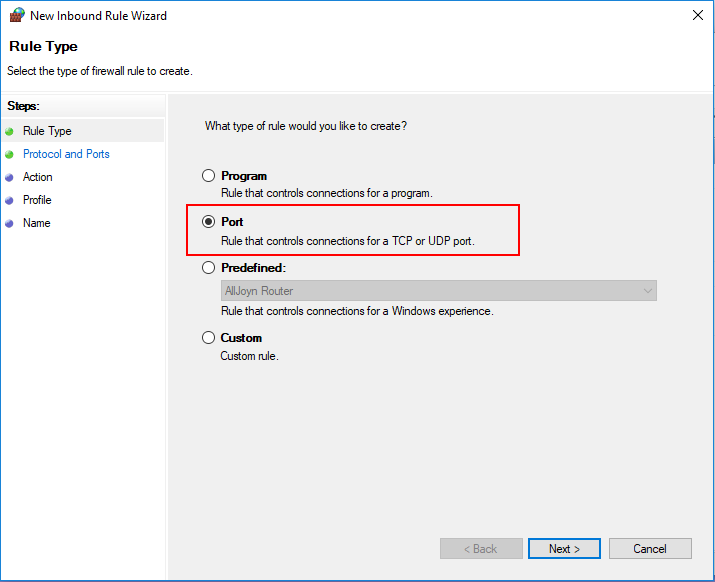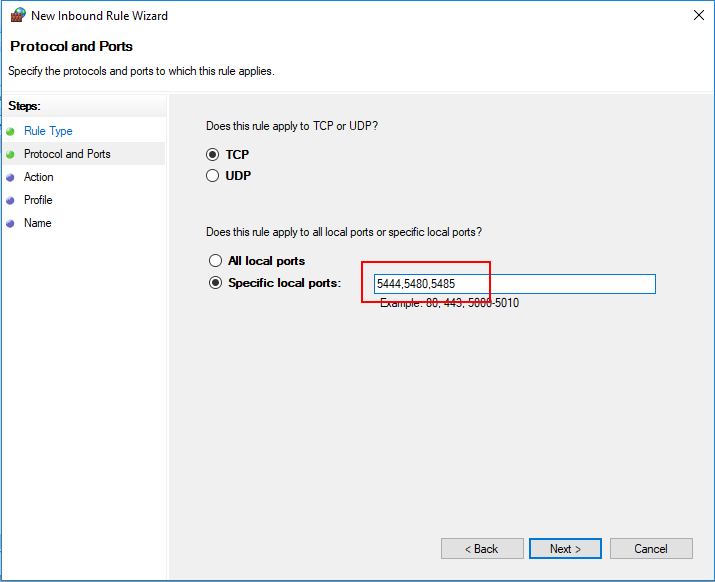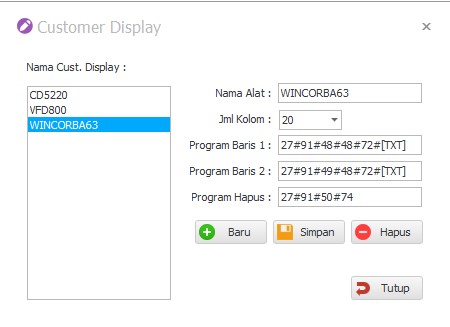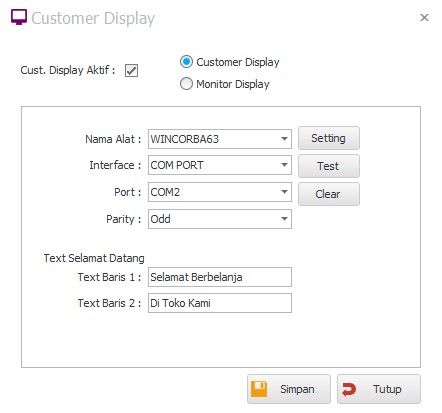FAQ PROGRAM TOKO IPOS 5
Note : Untuk memudahkan pencarian, tekan tombol ctrl+f pada halaman ini, kemudian ketikan kata kunci yang ingin anda cari di halaman ini, kemudian klik enter.
Q : Bagaimana cara install program IPOS 5?
A : Silahkan simak video Cara Install IPOS 5 berikut ini.
Q : Program ini bisa diinstall untuk berapa komputer?
A : Untuk IPOS 5 Standard dan IPOS 5 Profesional (serial number) ;
- Lisensi menggunakan serial.
- Satu serial hanya untuk 1 server dengan 2x kesempatan aktivasi pada komputer yang sama, tanpa kerusakan hardware.
- Setelah dua kesempatan habis maka serial tidak dapat dipakai, anda dapat membeli serial baru.
- Satu Lisensi Serial dapat dikoneksikan dengan 5 perangkat/peralatan seperti komputer, laptop, smartphone atau tablet.
Untuk IPOS 5 Profesional dan IPOS 5 Ultimate (Edisi Dongle) :
- Lisensi menggunakan sebuah alat USB Dongle.
- Garansi USB dongle selama 1 tahun.
- Apabila komputer server rusak anda tidak perlu membeli Lisensi Dongle lagi, kecuali dongle rusak setelah masa garansi.
- Satu lisensi dongle dapat dikoneksikan dengan 5 perangkat/peralatan seperti komputer, laptop, smartphone atau tablet.
Q : Untuk aktifkan free teamcloud id 1 tahun, bagaimana caranya?
A : Silahkan kirim data berikut via chat WA.
- Nama Program : …
- Versi Program : …
- Serial Number/Nama lisensi program : …
- Teamcloud ID : … (dapat dilihat di Program Inspirasibiz Mobile Server pada komputer server Anda)
- Pembelian di : … (Sebutkan nama toko pada saat Anda membeli, jika beli via online, sebutkan nama lapaknya)
- Nama Pemilik : …
- No.HP Pemilik : ….
Q : Untuk tahun berikutnya dikenakan biaya berapa untuk langganan Teamcloud ID nya?
A : Untuk biaya langganan Teamcloud ID per tahunnya hanya Rp. 150.000 . Namun Anda bisa memesan sekaligus dengan perpanjangan support untuk tetap bisa mendapatkan update dan support dari kami dengan biaya sebagai berikut :
- IPOS 5 Standard : Rp. 250.000/tahun (sudah termasuk cloud id 1 tahun).
- IPOS 5 Profesional : Rp. 400.000/tahun (sudah termasuk cloud id 1 tahun).
- IPOS 5 Profesional (Edisi Dongle) : Rp. 800.000/tahun (sudah termasuk cloud id 1 tahun).
- IPOS 5 Ultimate (Edisi Dongle) : Rp. 900.000/tahun (sudah termasuk cloud id 1 tahun).
Q : Setelah install ulang windows, apakah harus aktivasi lagi Program IPOSnya?
A : Sesuai dengan ketentuan. Apabila terjadi kerusakan komputer, seperti terkena virus, format hardisk, ganti hardware, ganti windows/install ulang windows maka program akan meminta aktivasi ulang. Jika jatah aktivasi sudah habis maka harus beli serial number yang baru.
Note : Tidak berlaku pada Program IPOS 5 Profesional edisi dongle dan IPOS 5 Ultimate.
Q : Untuk server koneksi ke klien pakai kabel LAN, apakah bisa kabel LANnya juga dipakai untuk koneksi internet?
A : Jika koneksi kabel LAN disambungkan ke router/modem yang memiliki koneksi internet, otomatis seluruh jaringan kabel LAN bisa menggunakan internet.
Q : Jika komputer server mati apakah client bisa konek?
A : Tidak bisa. Komputer serber harus dalam kondisi menyala jika ingin diakses dari client.
Q : Jika saya ingin Training untuk penggunaan program, bagaimana caranya? Apakah dikenakan biaya?
A : Untuk informasi tentang training pembelian program bisa langsung menghubungi tim marketing kami via WA, atau langsung klik fitur menggunakan WA yang muncul di halaman ini.
Q : Jika saya tidak ingin mengikuti Training untuk penggunaan program, apakah ada cara lain supaya saya bisa belajar sendiri menggunakan Program ini?
A : Jika tidak ingin mengikuti Training, Anda bisa mempelajari dari materi yang terdapat pada buku panduan (tersedia di dalam box CD IPOS) atau bisa juga dengan mengakses channel Youtube resmi milik kami di https://www.youtube.com/user/trigonalsoftware
Q : Bagaimana jika saat melakukan instalasi IPOS 5 muncul error seperti ini ? “The Procedure entry point CLRC ….”
A : Abaikan saja dan tetap jalankan proses instalasi IPOS 5. Biasanya karena belum install net framework. Untuk install net framework bisa download disini : https://www.microsoft.com/en-us/download/details.aspx?id=17718
Q : Saya sudah install Program IPOS 5 nya. Tapi kok pada saat dibuka muncul tulisan “gagal koneksi ke database server”
A : Pastikan anda sudah install program database ipos 5 (Inspirasibiz Server System) Jika ini belum diinstall, program belum bisa jalan.
Q : Saya sudah install program database nya, dan sudah berjalan beberapa hari. Tapi kok tiba-tiba hari ini tidak bisa diakses.?
A : Apabila Database Program tiba-tiba tidak dapat diakses kemungkinan service database tersebut dalam keadaan tidak aktif atau mati.
Beberapa hal bisa menjadi penyebab database tidak bisa aktif :
- Diblokir oleh antivirus
- Database terhapus secara sengaja atau tidak sengaja
- Program database rusak
- Program database terkena virus
Berikut ini adalah cara untuk mengetahui status
database aktif atau tidak :
1.
- Klik Tombol Start Windows
- Klik Control Panel
- Win XP = Cari Administrative Tools,
Windows 7 = Cari System and Maintenace, klik Administrative Tools.
Windows 8 atau 10 = Cari System and Security, klik Administrative Tools. - Klik Services
Windows windows 10, anda bisa menggunakan trik melalui fasilitas search pada windows, dengan mengetikan “service” - Untuk iPos 4.0, Apotek 4.0, Resto 3, Koperasi 4.0 Cari Service dengan nama “iPgSQL” kemudian klik 2x
Untuk iPos 5.0 Cari service dengan “iPgSql.9.5“, kemudian klik 2x - Kemudian Lihat status servicenya.
- Klik tombol Start, kemudian tunggu informasi statusnya.
Apabila status berubah menjadi “Started” maka Database bisa aktif kembali.
Apabila ada pesan error maka database tidak bisa dijalanlankan.

Q : Saya sudah melakukan aktivasi. Tapi kok tiba-tiba hari ini minta aktivasi lagi programnya? Padahal komputer tidak diubah-ubah.
A : Beberapa komputer kadang terjadi aktivasi hilang setelah restart komputer, status lisensi server aktif aktif. Hal ini terjadi tiap kali menghidupkan komputer.
Saat dicoba aktivasi kode REG dan Kode aktivasi sama dengan sebelumnya. Anda bisa mencoba solusi di bawah, beberapa komputer dengan kasus serupa bisa kembali normal ketika melakukan langkah-langkah berikut ini.
- Klik tombol cari pada Taskbar
- Ketik “command prompt”
- Klik Kanan pada “Command Prompt”, Lalu pilih “Run As Administrator”
- Akan Keluar Layar Command Prompt,
Kemudian Ketik :> sc config “Inspirasibiz License Server” depend= Winmgmt
Lalu Enter
- Setelah Selesai coba Restart komputer
- Cek kembali apakah status lisensi server sudah aktif
Q : Error 42883 pada saat membuka laporan, membuat transaksi, atau membuka menu lainnya.
A : Jika setelah update program IPOS 5.0 ke versi terbaru muncul error 42883 function saat membuat transaksi, membuka laporan atau membuka menu lainnya silahkan lakukan langkah-langkah berikut.
- Buka menu pengaturan > backup & restore > backup database.
- Jika proses backup sudah selesai tutup program IPOS 5.0
- Buka kembali program IPOS 5.0 lalu buat database baru.
- Silahkan login k database yang baru dibuat lalu buka menu pengaturan > backup & restore > restore database > pilih file backup yang dibuat sebelumnya.
- Jika proses restore database sudah selesai. tutup program IPOS 5.0
- Buka kembali program IPOS 5.0 lalu login ke database baru.
- Coba test dengan membuat transaksi, melihat laporan atau membuka menu lainnya.
- Jika tidak muncul error maka proses perbaikan sudah selesai.
Selain dengan metode backup restore database, perbaikan juga bisa dilakukan dengan patch database. Untuk metode patch dikhususkan untuk error function berikut :
- updatestok_v3
- updatestok3_v3
- updatestok2_v3
- updatereturjual_v3
- update_saldo_perbaikanstok_v3
- proses_tko_v3
- hpp_im_v3
- hpp_im_up_v3
- hpp_im_trf_v3
- hpp_im_serialupdate_v3
- hpp_im_serialupdate_rjflex_v3
- hpp_im_serialtambah_v3
- hpp_im_serialtambah_rjflex_v3
- hpp_im_retur_v3
- hpp_ik_v3
- hpp_im_up_retflex_v3
- hpp_ik_retur_v3
- hpp_ik_retur_flex_v3
- hpp_ik_kotag_v3
- hpp_ik_kotag_serial_v3
- getstokakhir_v3
- getstok_periode_v3
Berikut cara perbaikan metode patch database :
- Download filepatch berikut : https://inspirasi.biz/solusi/PAKET_PATCH_5.0.1.1.i5pch
- Buka menu pengaturan > pengaturan database > patch database > pilih file patch yang di download sebelumnya.
- Jika proses patch berhasil tutup program IPOS 5.0 lalu buka kembali.
- Coba test dengan membuat transaksi, melihat laporan atau membuka menu lainnya.
- Jika tidak muncul error maka proses perbaikan sudah selesai.
Q : Saya sedang input penjualan, tiba-tiba muncul error dengan pesan “jmlbyrtunai_v2”
A : Berikut ini adalah artikel untuk memperbaiki error dengan pesan “jmlbayartunai_v2…..”
- Download file “ipos5_jmlbyrtunai_v2.i5pch”, Klik Disini
- Masuk ke Program Toko iPos 5.0
- Klik menu Pengaturan->Pengaturan Database
- Pilih database yang bermasalah, klik Patch Database
- Pilih file “ipos5_jmlbyrtunai_v2.i5pch” yang sudah di download
- Tunggu sampai Pesan berhasil.
Q : Saya sedang input transaksi, tiba-tiba muncul error dengan pesan error dengan pesan “Unable to cast object of type ‘System.Byte[]’ to type ‘System.IConvertible’.Couldn’t store in hargajual Column. Expected type is Decimal“
A : Berikut ini adalah artikel untuk memperbaiki error dengan pesan “Unable to cast object of type ‘System.Byte[]’ to type ‘System.IConvertible’.Couldn’t store in hargajual Column. Expected type is Decimal“
- Download file “i5_update_NaN_di_hargajual.i5pch”, Klik Disini
- Masuk ke Program Toko iPos 5.0
- Klik menu Pengaturan->Pengaturan Database
- Pilih database yang bermasalah, klik Patch Database
- Pilih file “i5_update_NaN_di_hargajual.i5pch” yang sudah di download
- Tunggu sampai Pesan berhasil.
- Selamat Mencoba
Q : Saya mau melakukan retur pembelian, namun tidak bisa karena sisa bisa retur 0, bagaimana solusinya?
A : Program IPOS 5 menggunakan sistem HPP FiFO yang artinya stok item yang masuk terlebih dahulu dikeluarkan terlebih dahulu. Pada retur beli sistem akan menghitung sisa stok dari suatu pembelian berdasarkan sistem HPP FIFO, jika sisa bisa retur 0 maka stok dari pembelian tersebut sudah tidak bisa diretur karena sudah habis terjual.
Agar bisa melakukan retur silahkan ubah mode retur dari menu pengaturan > pengaturan umum > ubah mode retur menjadi mode 2 > simpan > login ulang.
Selamat mencoba.
Q : Error transfer pada database pusat dan cabang
A : Ada beberapa error yang sering terjadi saat melakukan import, contoh:
- Error transfer data item
Error pada transfer data item biasanya disebabkan oleh data item dari database pusat bermasalah, yang paling sering di bagian tipe item dan satuan dasar yang kosong. Untuk memperbaiki satuan dasar bisa langsung dilakukan oleh user, sedangkan tipe item harus dibuatkan patch oleh Tim Support Inspirasibiz
- Error transfer transaksi
Error pada transfer transaksi yang paling sering disebabkan stok tidak cukup untuk transaksi, perbedaan versi program pada pusat dan cabang dan ada masasalah pada struktur database. Perbaikan masalah stok tidak cukup bisa dengan menambahkan stok sebelum tanggal transaksi. Jika versi program pada komputer pusat dan cabang berbeda maka akan muncul error saat import transaksi, untuk memperbaikinya silakan update program ke versi terbaru lalu ulangi proses eksport-import transaksi. Jika ada error dengan keterangan error pada tbl_xxx silakan konsultasikan dengan Tim Support Inspirasibiz
- Error transfer item beda lokasi
Error transfer item beda lokasi biasanya disebabkan oleh masalah yang sama dengan error transfer transaksi, jadi proses perbaikannya kurang lebih sama
Q : Transaksi yang sudah lunas muncul lagi pada pembayaran hutang atau piutang baru
A : Saat input pembayaran hutang atau piutang ada transaksi yang seharusnya sudah lunas muncul lagi dengan sisa 0, hal ini biasanya disebabkan karena ada selisih desimal antara nilai transaksi dengan pembayaran, berikut cara perbaikan yang bisa dilakukan
- Analisa kesalahan sistem
- Jika masih bermasalah coba ubah desimal digit pada pengaturan umum lalu cek kembali dengan input pembayaran hutang atau piutang
- Cara lain yang bisa dilakukan yaitu hapus pembayaran lalu input ulang
Q : Bagaimana cara mengganti nama perangkat yang sudah terdaftar di Lisensi Server? Seperti foto ini. Apakah aktivasinya hilang ?
A : Di hapus saja dari daftar perangkat. Jika tidak bisa dihapus maka harus run as administrator. Tutup Aplikasi lisensi server. Tutup dari menu sistem, keluar dari sistem. Kemudian buka kembali program Lisensi Server dengan cara klik kanan pada ikon, kemudian klik run as administrator.
Q : Bagaimana jika gagal install net framework kemudian muncul seperti ini ?
A : 1. Silahkan buka Command Prompt (cmd).
- Selanjutnya pada layar CMD ketikan: net stop WuAuServ.
- Langkah selanjutnya adalah masuk ke folder C:/Windows lalu cari folder dengan nama SoftwareDistribution.
- Silahkan rename folder tersebut dengan nama oldSD.
- Langkah terakhir silahkan kembali ke Command Prompt, lalu ketikan perintah : net start WuAuServ
- Kemudian install kembali net framework seperti biasa.
Q : Bagaimana jika modul kasir Ipos 5 tidak bisa menyimpan pesanan penjualan ? Dan selalu muncul pesan error 23503 ketika akan di save, jika menggunakan user admin lancar, namun jika menggunakan user kasir error.
A : Cek pengaturan hak akses usernya. Pastikan setting Login dept/gudang sudah pilih terbatas dari hak akses user.

Q : Bagaimana jika Error Server Lisensi Tidak Ditemukan di IPOS 5?
A : Buka menu Lisensi Server (LS), klik service lalu start service.

Q : Bagaimana jika Cloud ID statusnya terputus, padahal koneksi internet lancar.
A : Buka aplikasi Mobile Server (MS) -> Klik service -> Start. Kemudian tunggu beberapa saat sampai Cloud ID nya muncul.

Q : Bagaimana jika mengalami gagal input saldo awal seperti pada gambar di bawah ini (tidak bisa pilih akun) ?
A : Dari gambar diatas, terindikasi bahwa user telah merubah/mengosongkan Setting Akun Perkiraan untuk Persediaan Barang, itu bisa di cek pada menu Akuntansi > Setting Perkiraan.
Q : Muncul gagal koneksi ke database server seperti gambar disamping
A : Pastikan database sudah terinstall, dan service databasenya aktif (started)
Q : Jika database sudah diinstall, bagaimana ?
A : Service ipgsql 9.5 di cek kembali apakah sudah started atau belum. Dari serach windows ketik “service” lalu cari ipgsql 9.5 pastikan statusnya udah stared, kalau belum klik kanan lalu start

Q : Tidak bisa jalankan database, sudah install ulang databasenya, pindah ke drive D juga tetap error sperti gambar diatas. Padahal servicenya aktif dan service ipgsqlnya juga jalan. Bagaimana solusinya ?
Solusi : Kalau seperti gambar diatas biasanya ada malware yang buat kacau windows socket. Scan menggunakan antivirus.
Q : Tidak bisa ubah pelanggan saat edit penjualan. Pelanggannya terkunci seperti gambar dbawah ? Warna abu-abu dan tidak bisa diubah.
A : Untuk pelanggan yang terblok itu karena sudah ada pembayaran piutang/retur/atau transaksi tersebut dari pesanan.
Q : ERROR 28000
Solusi :
“Jika ada backup”
- Jika ada uninstal server system,
- cek kembali apakah ada database ipos4 jika ada uninstal,
- Hapus sisa folder data baik ipos4 dan 5,
- Cek service pastikan sudah hilang untuk ipos4 dan 5
- Instal ulang server system
- Buka program, Buat database batu,
- Restore
Q : Program saya tiba-tiba jadi versi trial dan minta aktivasi ulang. Padahal tidak melakukan perubahan hardware atau install ulang windows, bagaimana solusinya?
A : Biasanya karena file Registy Hilang, atau bisa juga karena Windows corrupt (sehingga otomatis direstore oleh windows) atau ada masalah di WMI windows atau dibersihkan menggunakan software khusus, tidak diketahui pastinya seperti apa.
Email ke support :
- Sebutkan no serial :
- Nama Pemilik :
- No Telepon :
- Klik aktivasi, masukan serial Foto kode REG terbaru : nanti akan dicek dahulu
Stok Tidak Cukup Saat Penjualan
Saat melakukan penjualan kadang muncul error stok tidak cukup, sedangkan pada daftar item stok masih ada.
Ada beberapa penyebab error ini muncul, yaitu :
- Minus pada kartu stok
- Perubahan satuan item
- Stok yang dijadikan referensi sudah habis atau tidak cukup (khusus pada penjualan back date)
Berikut cara perbaikannya
A. Minus pada kartu stok
- Backup database
- Lakukan proses analisa kesalahan sistem sampai selesai, menu pengaturan -> analisa kesalahan sistem -> proses analisa -> mulai
- Simpan log yang muncul
- Buka menu master data -> kartu stok
- Isi kode item berdasarkan hasil log misal DLL036, periode menjadi selama setahun, gudang disesuaikan dengan yang muncul di log lalu klik proses
- Lihat pada kolom saldo, jika ada minus catat tanggal dan jam terjadinya minus serta jumlah minus
- Untuk perbaikan saldo minus lakukan transaksi penambahan stok seperti pembelian, item masuk dan stok opname sebelum terjadi minus
- Misal menggunakan stok opname untuk item DLL036, ganti tanggal dan jam menjadi sebelum minus (lihat pada kartu stok)
- Setelah stok opname disimpan cek kembali pada kartu stok dengan klik proses lagi, jika jumlah stok opname sudah benar seharusnya sudah tidak ada minus, jika masih silakan lakukan lagi stok opname sampai tidak ada saldo minus pada kartu stok
- Cek lagi kode item lain yang muncul pada log analisa kesalahan sistem, cara perbaikannya sama seperti sebelumnya
- Jika semua item sudah diperbaiki lakukan analisa kesalahan sistem kembali
- Lihat log yang muncul, jika masih ada error lakukan kembali proses perbaikan dan lakukan lagi analisa kesalahan sistem
- Jika log kosong atau tidak ada pesan error, maka proses perbaikan sudah selesai.
B. Perubahan satuan item
1. Backup database
2. Lakukan proses analisa kesalahan sistem sampai selesai, menu pengaturan -> analisa kesalahan sistem -> proses analisa -> mulai
3. Simpan log yang muncul
4. Buka menu master data -> kartu stok
5. Isi kode item berdasarkan hasil log misal 10LELE5K4, periode menjadi selama setahun, gudang disesuaikan dengan yang muncul di log lalu klik proses
6. Cek pada kolom masuk dan keluar, jika data kosong berarti ada perubahan satuan item
7. Untuk memperbaikinya buka transaksi lalu ubah satuan item
8. Cek lagi kode item lain yang muncul pada log analisa kesalahan sistem, cara perbaikannya sama seperti sebelumnya
9. Jika semua item sudah diperbaiki lakukan analisa kesalahan sistem kembali
C. Stok yang dijadikan referensi sudah habis atau tidak cukup (khusus pada penjualan back date)
Contoh kasus :
Penjualan item cola pada tanggal 10/12/2018 sebanyak 3 pcs tidak bisa dilakukan sedangkan pada daftar item stok masih cukup
Transaksi tidak bisa disimpan karena stok yang dijadikan referensi sudah habis atau tidak cukup, untuk mengeceknya :
- Buka menu master data -> kartu stok
- Isi kode item yang error, periode menjadi selama setahun, gudang disesuaikan dengan yang digunakan lalu klik proses
Pada penjualan item cola pada tanggal 10/12/2018 sebanyak 3 pcs mengambil referensi stok pada transaksi pembelian 0001/BL/UTM/1218. Saat ini sisa stok dari pembelian tersebut sudah habis dijual pada transaksi 0001/JL/UTM/1218, 0002/JL/UTM/1218 dan 0004/JL/UTM/1218. Agar transaksi penjualan bisa disimpan maka harus menambahkan stok sebelum tanggal dan jam penjualan terlebih dahulu, contoh dengan item masuk pada tanggal 09/12/2018
Q : Ada transaksi dengan Kode KSRP maksudnya apa ya.?
A : KSRP merupakan transaksi pending dan bisa di buka di menu kasir –> daftar pending
Neraca Tidak Balance
Ada beberapa penyebab neraca tidak balance, yaitu:
- Minus pada kartu stok
- Perubahan satuan item
- Jurnal tidak seimbang
Untuk memperbaikinya coba lakukan proses analisa kesalahan sistem lalu perbaiki log error yang muncul, tutorial perbaikannya bisa dilihat pada bab Stok Tidak Cukup Saat Penjualan. Khusus masalah jurnal tidak seimbang harus di cek transaksinya masing masing, berikut caranya:
- Buka menu laporan -> data jurnal -> analisa jurnal tidak seimbang -> proses
- Cek transaksi yang muncul
- Untuk transaksi kasir coba cek pembayarannya, jika ada 2 jenis pembayaran misal tunai + debit, pastikan tidak ada kembaliannya (nomonal bayar harus pas tanpa ada kembalian)
- Ada juga jurnal tidak seseimbang yang disebabkan desimal digit, coba naikkan desimal digit pada pengaturan umum lalu cek kembali transaksinya
Transaksi Yang Sudah Lunas Muncul Lagi Pada Pembayaran Hutang Atau Piutang Baru
Saat input pembayaran hutang atau pitang ada transaksi yang seharusnya sudah lunsa muncul lagi dengan sisa 0, hal ini biasanya disebabkan karena ada selisih desimal antara nilai transaksi dengan pembayaran, berikut cara perbaikan yang bisa dilakukan :
- Analisa kesalahan sistem
- Jika masih bermasalah coba unbah desimal digit pada pengaturan umum lalu cek kembalidengan input pembayaran hutang atau piutang
- Cara lain yang bisa dilakukan yaitu hapus pembayaran lalu input ulang
Q : Apa penyebab transaksi yang tidak muncul harga pokok ?
Solusi :
- Lakukan pengecekan saldo awal
- Apakah sudah di lakukan analisa kesalahan sistem?
- Apakah memakai serial atau tidak untuk item tersebut?
Untuk menganalisa yang harus dilakukan adalah :
- User migrasi dari IPOS 4
- Itemya tercentang serial
- Serial tsb tidak diisi di tabel saldo awal item.
Q : Bagaimana cara memindahkan database IPOS 5 dari komputer lama ke komputer baru/Ganti komputer Server ?
A : Cara paling mudah :
- Backup semua database yang ingin dipindahkan
- Pindahkan hasil backup ke komputer yang ingin dijadikan server baru
- Install program IPOS beserta Program database (Inspirasibiz Server System)
- Restore database dari file backup komputer sebelumnya.
Q : Jika saya ingin menggunakan Tablet untuk penjualan kasir, rekomendasinya apa .?
A : Spek minimal :
- Android versi 5.0 (Lollipop)
- Minimum ukuran tablet 7″
- RAM 2GB
- Bisa pakai scanner usb, asal pasang otg,
- Kalau pakai scanner harus pasang keyboard, karena virtual keyboardnya ga keluar (memang dari androidnya)
- Printer sebaiknya pakai bluetooth.
Q : Error 42883 getincludetax
A : Lakukan Patch Database.
- Download file patch di sini : https://drive.google.com/open?id=1znlDwE67kxKLojhGybVsUx-W1RZqYGR1
- Buka menu program iPos > menu pengaturan > Pengaturan Database.
- Pilih database yang digunakan > klik tombol Patch Database > cari file yang sudah didownload pada No.1
- Tunggu hingga proses patch selesai.
Q : Error 42883 jmlbyrtunai_v2
A : Lakukan Patch Database.
- Download file patch di sini : https://drive.google.com/open?id=1l6qFOMsr1Ra2uF-1t8IG1KdhLdsW6tQF
- Buka program Ipos > menu pengaturan > Pengaturan Database.
- Pilih database yang digunakan > klik tombol Patch Database > cari file yang sudah didownload pada No.1
- Tunggu hingga proses patch selesai.
Q : Bagaimana jika muncul di analisa kesalahan item ?
A : Analisa kesalahan sistem biasanya terjadi karena terlambat input stok. Cek juga tanggal dan jam semua komputer harus sama, jam dan menitnya, bisa lock saja tanggal dan jam semua modul biar server yang mengatur tanggal transaksinya.
Q : Salah satu komputer client, tidak bisa login, keterangannya ERROR 53300.
A : Silahkan buka posgresql.conf yang ada di drive C:\ipgsql\data\ dengan notepade dan edit di bagian max_connections ubah menjadi 1000 –> simpan, lalu restart service ipgsql.
Q : Port 5444,5480,5485 tiba-tiba closed. Sudah coba setting ulang tetap tidak mau open.
A : Cek di routernya, antara ip public di router dengan ip di cek port tsb sama atau tidak.Sering kejadian jika ip di router di private (ip 10) ketika cek port statusnya closed, dan angka ip publiknya berbeda. Solusinya restart routernya sampai dapat ip tanpa awalan 10.

Q : Ada salah input nama gudang, apa memang pilihan gudang tidak bisa di edit ?
A : Untuk IPOS 5 jika sudah simpan gudang tidak bisa diedit lagi kecuali transaksi ini dibatalkan.
Q : ERROR 25503, di database Cabang yg baru ada master data item saja.
A : Dikarenakan kode perkiraannya sedang dipakai diproduk tertentu
Q : Tidak bisa ubah gudang ke gudang lain saat penjualan kasir
A : Untuk mengakses gudang lain, harus menggunakan user berbeda. Silahkan tambah user baru untuk login ke gudang lain.
Q : Transaksi tidak bisa disimpan karena stok yang dijadikan referensi sudah habis atau tidak cukup ( Error P001 )
A : Silahkan ikuti langkah berikut :
- Buka menu master data -> kartu stok
- Isi kode item yang error, periode menjadi selama setahun, gudang disesuaikan dengan yang digunakan lalu klik proses
Pada penjualan item cola pada tanggal 10/12/2018 sebanyak 3 pcs mengambil referensi stok pada transaksi pembelian 0001/BL/UTM/1218. Saat ini sisa stok dari pembelian tersebut sudah habis dijual pada transaksi 0001/JL/UTM/1218, 0002/JL/UTM/1218 dan 0004/JL/UTM/1218. Agar transaksi penjualan bisa disimpan maka harus menambahkan stok sebelum tanggal dan jam penjualan terlebih dahulu, contoh dengan item masuk pada tanggal 09/12/2018
Q : Error Patch Saat Pilih Database (Database tidak dapat berjalan normal)
A : Setelah update program ke versi terbaru terkadang database error gagal patch, untuk memperbaikinya coba hapus file yang ada di C:\ProgramData\Inspirasibiz\iPos 5.0 XXX. Jika tetap tidak bisa silahkan kirimkan backup database via email.
Q : Neraca Tidak Balance
A : Ada beberapa penyebab neraca tidak balance, yaitu:
- Minus pada kartu stok
- Perubahan satuan item
- Jurnal tidak seimbang
Untuk memperbaikinya coba lakukan proses analisa kesalahan sistem lalu perbaiki log error yang muncul, tutorial perbaikannya bisa dilihat pada bab Stok Tidak Cukup Saat Penjualan.
Khusus masalah jurnal tidak seimbang harus di cek transaksinya masing masing, berikut caranya:
- Buka menu laporan -> data jurnal -> analisa jurnal tidak seimbang -> proses
- Cek transaksi yang muncul
- Untuk transaksi kasir coba cek pembayarannya, jika ada 2 jenis pembayaran misal tunai + debit, pastikan tidak ada kembaliannya (nomonal bayar harus pas tanpa ada kembalian)
- Ada juga jurnal tidak semibang yang disebabkan desimal digit, coba naikkan desimal digit pada pengaturan umum lalu cek kembali transaksinya.
Q : Transaksi Yang Sudah Lunas Muncul Lagi Pada Pembayaran Hutang Atau Piutang Baru
A : Saat input pembayaran hutang atau piutang ada transaksi yang seharusnya sudah lunas muncul lagi dengan sisa 0, hal ini biasanya disebabkan karena ada selisih desimal antara nilai transaksi dengan pembayaran.
Berikut cara perbaikan yang bisa dilakukan :
- Analisa kesalahan sistem
- Jika masih bermasalah coba ubah desimal digit pada pengaturan umum lalu cek kembali dengan input pembayaran hutang atau piutang
- Cara lain yaitu hapus pembayaran lalu input ulang.
Q : Barang Dari Return Penjualan Tidak Bisa di Return Pembelian
A : Return mode 1 tidak bisa, ubah ke mode 2 lalu restart program
Q : Bagaimana cara mengetahui total nilai persediaan barang yang kita miliki saat ini.?
A : Dari menu laporan -> laporan persediaan -> Laporan nilai dan mutasi item -> preview (scroll ke paling bawah)
Q : Cara melihat laporan kasir kebutuhan untuk melihat total cash dan debit penjualan kasir
A : Dari menu penjualan -> Daftar Kasir -> Laporan Kasir -> Pilih user & periode transaksi -> Preview. Bisa di print juga dengan printer kasir.
Q : Bagaimana cara mengembalikan faktur jual ke default.?
A : Install ulang program
Q : Mengapa saldo awal perkiraan tahun sebelumnya tidak tampil setelah proses tahunan.?
A : Hal itu disebabkan karena user belum save saldo awal perkiraan tahun sebelumnya. Silahkan kirim backup database via email untuk diberikan patch database.
Q : Bagaimana jika saya lupa password untuk login admin.?
A : Silahkan kirim backup database/folder data via email.
Q : Mengapa laba jual saya minus, padahal di laporan laba jual detail tidak ada minus.?
A : Ada potongan/diskon saat penjualan, potongan/diskon tidak masuk analisa laba jual detail, namun tetap mempengaruhi laba jual.
Q : Tidak bisa edit/hapus transaksi dengan keterangan “transaksi sedang dibuka oleh user lain”
A : Pastikan tidak ada user lain yang sedang akses/buka transaksi tersebut. Jika sudah dipastikan, dan masih tidak bisa edit/hapus transaksi, silahkan lakukan reset modul status dari menu Pengaturan -> Daftar Modul Terbuka -> Reset Semua -> nanti akan muncul konfirmasi yes/no -> pilih yes. Kemudian akan dikonfirmasi lagi dengan mengisi hasil penjumlahan yang tampil di layar, baru bisa klik reset.
Q :Bagaimana jika saya ingin mengetahui sisa keseluruhan stok barang saat ini.?
A : Dari menu Laporan -> Laporan master -> Daftar item -> tentukan filter sesuai keinginan -> Preview
Q : Bagaimana cara melihat laporan penjualan khusus jasa/item tertentu lainnya.?
A : Dari menu laporan -> Laporan penjualan per item -> tentukan filter sesuai keinginan -> preview

Q : Cara melihat referensi Harga Pokok
A : Dari menu laporan -> laporan laba jual -> analisa laba jual detail -> masukan kode item/no transaksi yang ingin dicek -> klik proses

Q : Daftar Pending tidak muncul di komputer lain
A : Daftar pending hanya muncul di komputer yang digunakan saat melakukan pending transaksi.
Q : Cara memindahkan database ke komputer lain/pindah server
A : Backup database dari komputer lama, kemudian restore database di komputer baru.
Q : Error pada saat transfer item/transfer transaksi beda cabang
A : Silahkan kirimkan backup database Pusat dan Cabang via email
Q : Tidak bisa cetak faktur, coba koneksi ulang,preview hasilnya blank. Pas ke desain link data binding tidak ada. Error 42883 function gatedprod
A : Ada masalah pada database dan harus di patch, silakan kirimkan backup database ke email support
Q : Error Tampilan Kosong IPOS 5. Setelah login ke ipos 5 tampilannya tidak lengkap.
A : Biasanya karena net framework, repair atau install ulang.
Q : Bagaimana cara ubah akun kas pembayaran tunai di pembelian?
A : Perhatikan gambar di samping.
- Klik ikon pensil pada kolom Tunai/DP
- Klik panas kecil
- Pilih akun sesuai keinginan.

Q : Saat print struk kasir Iposnya langsung ketutup.
A : Buka setting mini printer, lalu hapus ceklis pada logo miniprinter.
Q : Saat input barang yang ingin diretur tidak ditemukan saat mencari data item untuk direktur.
A : Cek tipe pajaknya pada saat transaksi Pembelian/Penjualan. Jika pada saat pembelian/penjuala menggunakan tipe pajak include, maka ketika retur juga harus pilih include.
Q : Tidak bisa edit transaksi (mengurangi normal harganya)
A : Tidak bisa disimpan karena jumlah bayar kredit lebih kecil dari jumlah yang sudah dilunasi atau diretur. Jika sudah pelunasan/retur, sebaiknya hapus dulu transaksi pelunasan/returnya terlebih dahulu.
Q : Bagaimana cara supaya bisa search pelanggan di penjualan kasir menggunakan kode pelanggan atau scan barcode?
A : Perhatikan gambar di samping.
- Buka menu pengaturan,
- Pengaturan umum,
- Transaksi 1,
- Klik tanda panah kecil pada Opsi Cara Pilih pelanggan, pilih sesuai dengan kebutuhan,
- Kemudian simpan.

.Q : Bagaimana cara melihat log aktivitas (khususnya untuk melihat transaksi yang dihapus)?
A : Buka menu pengaturan> Log Aktivitas. Semua aktivitas dari mulai input transaksi sampai hapus transaksi tercatat di sana.
Q : Bagaimana cara menampilkan nama pelanggan di struk kasir?
A : Perhatikan gambar di samping.
- Buka menu pengaturan,
- Mini printer,
- Pada Opsi Pel/Sales, pilih Tampil Pelanggan,
- Kemudian klik simpan.

Q : Jumlah stok di daftar item dan kartu stok berbeda.
A : Buka menu persediaan> Proses Perbaikan Saldo> Pilih Gudang> Klik Proses. Jika masih tidak sama, silahkan kirim backup database via email.

Q : Bagaimana jika tiba-tiba Ipos saya muncul notifikasi seperti gambar di samping, apa yang harus saya lakukan?
A : Itu adalah notifikasi update program. Notif akan muncul secara otomatis jika ada update terbaru yang dirilis oleh pihak Developer. Sebaiknya klik ‘update sekarang’ saja.
Q : Tombol ‘Update Sekarang’nya tidak bisa diklik.
A : Perhatikan pada informasi Gratis Support dan Update. Jika sudah melewati tanggal tersebut, artinya program tidak bisa diupdate.
Q : Jika saya ingin tetap bisa update, apa yang harus saya lakukan?
A : Silahkan hubungi marketing kami untuk melakukan order Perpanjangan Support.
Q : Kalau mau backup itu bisa langsung di copy ke flashdisk.
A : Bisa. Pada saat melakukan backup, bisa memilih lokasi penyimpanan yang diinginkan.
Q : Saat sedang input pembelian, ttidak bisa disimpan kemudian muncul keterangan, “Transaksi tidak bisa disimpan, nomor serial belum diisi.”
A : Untuk item yang disetting sebagai item serial memang wajib mengisi data serial setiap melakukan transaksi. Jika item tersebut bukan merupakan item serial sebaiknya jangan dicentang item serial pada master data.
Q : Saya mau buat item 1 jenis beda warna dan beda barcode dengan harga grosir, apakah bisa?
A : Bisa.
Q : Retur penjualan apakah menambah stok?
A : Jika kita melakukan retur penjualan otomatis stok akan kembali ke daftar item.
Q : Jika barcode barang eceran beda dengan barcode di dusnya apakah bisa 1 nama barang 2 barcode?
A : Bisa. Memang sebaiknya barcode antara satuan terkecil dengan satuan konversi beda. Supaya mudah pada saat penjualan di kasir dan tidak salah jual.
Q : Kalau mau print stok barang di toko untuk satu mereka saja gimana?
A : Dari Menu Laporan> Laporan Master> Daftar Item> Masukkan kode item/nama item> Pilih salah satu modul (daftar item harga pokok/daftar item harga jual/ daftar item tanpa harga> Preview.
Q : Nyoba pake scanner barcode kenapa tidak bisa?
A : Mungkin scanner belum disetting auto enter. Coba tes dulu scan di notepad, pastika setiap scan barcode kursor pindah k baris bawahnya (otomatis enter)>
Q : Cara hapus item barang yang sudah tidak dijual lagi tapi sudah ada transaksinya gimana?
A : Item barang yang sudah ada transaksi tidak bisa dihapus. Hanya bisa diset discontinue/tidak dijual pada master data.
Q : Stok opname ngaruh ke laba rugi tidak?
A : Iya, sangat berpengaruh.
Q : Bisakah input barang dengan barcode yang sama tetapi memiliki data supplier yang berbeda?
A : Jika ingin tidak terpaku hanya pada 1 supplier, sebaiknya dikosongi saja kolom supplier pada saat input data item.
Q : Saya sudah buat data item tapi belum masukin kode barcodenya, gimana cara edit itemnya untuk memasukkan kode barcode?
A : Buka menu master data> Daftar item> Cari item yang ingin diedit> Klik edit> Masukan kode barcode di kolom barcode> Simpan.
Q : Apakah Ipos bisa akses dengan jaringan yang berbeda dengan servernya?
A : Secara default tidak bisa, namun bisa diakali dengan menggunakan VPN khusus/VPS Windows.
Q : Scanner barcode yang bisa wireless & bluetooth android yang otomatis scan tanpa pecet bagus merek apa, ya?
A : Tergantung dari spesifikasi scannernya. Cari yang ada fitur auto scannya.
Q : Kalau program yang masuk harus admin atau bisa user lain di satu komputer?
A : Login user bebas. 1 komputer digunakan untuk login lebih dari 1 user bisa.
Q : Cara tambah nomor transaksi gimana, ya? Soalnya sebelum tutup bulan selalu melebihi kapasitas nomor transaksi.
A : Perhatikan gambar di samping.
- Buka menu pengaturan,
- Setting nomor, pilih nomor transaksi,
- Pilih modul yang ingin ditambahkan kapasitas nomornya,
- Ubah digit cnt semakin besar nilai digit cnt nya, maka semakin besar pula kapasitas nomor transaksinya.
- Klik simpan.

Q :Di IPOS 5 kalau stoknya 0 tidak bisa melakukan transaksi, ya? atau bisa disetting?
A : Di IPOS 5 tidak bisa menjual barang yang stoknya 0. harus diisi stok dahulu baru bisa dijual.
.Q : Apakah bisa tambah klien? Saya sudah pakai 5 klien.
A : Anda dapat memesan untuk penambahan perangkat dengan biaya tertentu sesuai dengan edisi IPOS yang digunakan.
Q : Mengapa input pembelian tidak ada kolom harganya?
A : Perhatikan gambar di samping.
- Buka menu pengaturan,
- Pilih data user, kemudian akses user,
- Pilih kelompok user yang ingin dibuka aksesnya.
- Klik tab pembelian
- Ceklis pada bagian (Tampil harga, potongan, tax, sub total, total),
- Kemudian klik simpan. Setelah itu coba login ulang.

Q : Kalau mau input data kasir tanggal kemarin bisa?
A : Bisa.
Q : Kalau mau aktivasi di 2 komputer berbeda bisa untuk 1 lisensi
A : 1 serial hanya diijinkan untuk 1 server. Jika ingin menggunakan 2 server harus menggunakan serial number yang berbeda.
Q : Saya kan memberi akses ke bagian pembelian, tapi kok gak bisa ubah nomor transaksi ya? Padahal sudah diberi akses untuk ubah nomor dan tanggal transaksi?
A : Pastikan settingan di daftar user sudah “terbatas dari hak akses user”.
Q : Supaya bagian kasir dikunci tidak bisa lihat total di daftar penjualan, bagaimana caranya?
A : Akses kasir dikunci hanya tampil modul kasir saja.
Q : Jika ingin export laporan penjualan ke excel bagaimana caranya?
A : Perhatikan gambar di samping.
- Buka menu laporan.
- Pilih laporan yang diinginkan kemudian klik preview.
- Ketika sudah tampil previewnya, klik file.
- Klik Export document.
- Pilih xls file. Jika ada notifikasi klik OK saja.

Q : Saya sedang install IPOS 5, untuk buat databasenya gimana caranya, ya? Saya ingin membuat beberapa database.
A : Pastikan program IPOS 5 dan program database (Inspirasibiz Server System) sudah terinstall. Kemudian buka program IPOS 5.
- Klik buat Database Baru.
- Masukan nama database sesuai keinginan.
- Klik simpan. Begitu juga dengan database lainnya, caranya sama. Nanti akan muncul beberapa database.

Q : Akses edit item kok ada otoritas akses, ya? Bagaimana cara untuk membukanya?
A : Perhatikan gambar di samping.
- Buka menu pengaturan.
- Data user > Pilih kelompok akses user.
- Pilih kelompok user yang ingin dibuka aksesnya.
- Pada bagian master data, kolom ubah diceklis.
- Lalu klik simpan.

Q : Saya ingin edit satuan, tapi meminta otortas akses padahal saya login sebagai admin. Bagaimana cara mengatasinya?
A : Edit satuan sebaiknya tidak dilakukan terlebih jika sudah terdapat transaksi dengan tersebut karena akan menyebabkan stok menjadi kacau. Namun jika belum pernah ada transaksi dan ingin teta[ merubah satuan, silahkan buka dulu akses untuk edit satuan seperti gambar di samping.
- Buka menu pengaturan.
- Data user > piilh kelompok akses user.
- Pilih kelompok user yang ingin dibuka aksesnya.
- Pada bagian master data, ceklis pada opsi user bisa ubah satuan item.
- Klik simpan.

Q : Bagaimana cara melakukan pembayara hutang/piutang menggunakan Cek/Giro?
A : Pada menu pembayaran hutang/piutang :
- Pilih supplier (untuk pembayaran) dan pilih pelanggan (untuk pembayaran piutang).
- Pilih cara bayar Cek/BG.
- Pilih akun.
- Masukkan nomor Cek/BG. Kemudian input nominal pembayaran di kolom jumlah bayar.
- Jika sudah klik simpan. Jika giro sudah cair, wajib melakukan ceklis di menu Status Lunas Cek/BG.

Q : Kalau ingin melihat total hutang ada dimana, ya?
A : Dapat dilihat di menu laporan > laporan hutang > laporan hutang beredar.
Q : Bagaimana cara membuat list PO di sistem yang tidak mengurangi stok (masih dalam bentuk penawaran)?
A : Dapat input di menu pesanan penjualan.
Q : Kalau input stok data item belum selesai semua apa boleh melakukan transaksi? Apa yang sudah diinput sebagian bisa melakukan transaksi?
A : Jika sudah ada stok, otomatis sudah bisa melakukan transaksi.
Q : Saya masih mengalami kendala dalam memasang monitor display. Saya sudah membeli USB 3.0 to VGA tapi belum bisa digunakan.
A : Install drivernya terlebih dahulu. Baru disetting ke program.
Q : Komputer server apakah bisa dipakai untuk kerja?
A : Bisa.
Q : Untuk input data barang apa bisa dari excel?
A : Bisa. Dengan langkah-langkah seperti berikut.
- Buka menu pengaturan.
- Import dari excel.
- Pilih Import Data Item dari Excel.
- Klik contoh file terlebih dahulu untuk melihat format excelnya. Atau bisa juga langsung diisi di format excel yang contohnya. Jika sudah semua baru import ke dalam program.
Q : Saya mau melakukan import data dari excel, sudah mengikuti contoh filenya. Tetapi pada saat saya import gagal dan terjadi error. Bagaimana solusinya?
A : Kolom yang wajib format text : Kode item, Barcode, Tipe Item, Nama item (jika ada nama item yang mengandung angka), Keterangan (jika keterangan mengandung angka.
Cara mengubah format kolom menjadi text bisa dipelajari di link berikut, klik di sini
Kolom lainnya harus berformat general. Jika masih gagal juga, silahkan konsultasikan pada tim support kami via email.
Q : Perbedaan LIFO dan FIFO itu apa, ya?
A : Berikut perbedaannya.
- FIFO (First In First Out) merupakan metode yang mana sebuah barang pertama kali masuk harus juga pertama kali yang dikeluarkan atau dijual. Jadi, pencatatan persediaan yang terdapat di dalam laporan akan serupa dengan stok yang ada di dalam gudang.
- LIFO (Last In First Out) metode ini merupakan kebalikan dari FIFO, yakni membuat produk yang dimasukkan terakhir kali ke dalam penjualan lebih awal. Sedangkan produk yang sudah ada sejak pertama akan dijual pada kemudian hari. LIFO digunakan agar penataan barang menjadi lebih mudah.
Q : Cara untuk menghapus database gimana, ya?
A : Perhatikan gambar di samping.
- Untuk menghapus database A, anda harus login ke database B. Lalu buka menu pengaturan.
- Klik pengaturan database.
- Pilih database yang ingin dihapus.
- Klik hapus database.

Q : Saya mau export data item saya ke excel, bagaimana caranya?
A : Perhatikan gambar di samping.
- Buka menu pengaturan.
- Klik export ke excel, pilih export data item ke excel.
- Klik buat file untuk menentukan lokasi file dan nama file.
- Klik format excel (pilih salah satu).
- Klik opsi harga (pilih salah satu)
- Kemudian klik proses.

Q : Bagaimana cara menghilangkan angka 0 di belakang koma?
A : Perhatikan gambar di samping.
- Buka menu pengaturan.
- Klik Pengaturan umum.
- Klik opsi desimal digit.
- Pilih desimal mana yang ingin dihilangkan (0 = tanpa desimal).
- Klik simpan.

Q : Muncul pemberitahuan bahwa Inspirabiz Mobile Service Update tidak ditemukan, apa yang harus dilakukan?
A : Silahkan ikuti langkah-langkah berikut.
- Backup semua database yang ada pada komputer server,
- Uninstall database program,
- Install kembali dengan installer yang lengkap (tersedia di website, dapat didownload dari sana),
- Buat database baru dan restore dengan menggunakan file backup yang sudah dibuat dari langkah nomor satu.
Q : Saya sudah setting LAN, di ping juga lancar. tapi kok database yang di server belum bisa terbaca di klien. Bagaimana solusinya ?
A : Agar program iPos 5.0 dapat mengakses data ke server dalam jaringan LAN maka diwajibkan untuk membuka port tcp (5444, 5480, 5485) pada Windows Firewall dikomputer server.
Secara default saat menginstal Inspirasibiz Server System Port tersebut sudah dibuka secara otomatis. Akan tetapi beberapa kasus port tidak bisa dibuka karena ada masalah yang tidak diketahui.
Berikut cara membuka port pada windows firewall :
- Klik Tombol Cari Pada Windows (bagian taskbar)
- Ketik = Windows Firwall with Advance Security
- Lalu Pilih Windows Firwall with Advance Security (bagian atas)
- Klik Inbound rule
- Klik New rule
- Kemudian Pilih Port, lalu klik Next,
- Pilih Tcp, kemudian bagian bawah pilih Port, ketik port 5444, 5480, 5485
- Klik Next,
- Pilih Allow the Connection, klik Next,
- Centang 3 Opsi Domain, Private, Public, klik Next,
- Masukkan Name, Contoh : IPOS5PORT, Klik Finish,
- Selesai
Selamat mencoba
Q : Bagaimana cara setting CUSTOMER DISPLAY WINCOR NIXDORF TIPE BA63-1 di IPOS 5 ?
A : Sebelum memulai perlu diketahui bahwa customer display WINCOR NIXDORF Tipe BA63-1 tidak dapat di koneksikan secara langsung ke PC pada umumnya, karena customer display ini jadi satu paket dengan komputer bawaan dari WINCOR NIXDORF, Apabila anda ingin menyambungkan ke PC umumnya maka harus melakukan modifikasi kabel dengan menambah power tengangan 12 volt dari adaptor.
Berikut ini adalah Cara Menggunakan Customer Display WINCOR NIXDORF Tipe BA63-1 pada iPos 5.0 Update 5.0.0.29.
- Pastikan anda telah melakukan update pada versi 5.0.0.29
- Klik menu Pengaturan->Customer Display
- Customer Display Aktif (Centang)
- Opsi pilih Customer Display
- Klik Tombol Setting
- Input Seperti gambar dibawah :
Nama Alat : Wincoreba63
Jml Kolom : 20
Program Baris 1 : 27#91#48#48#72#[TXT]
Program Baris 2 : 27#91#49#48#72#[TXT]
Program Hapus : 27#91#50#74 - Klik Simpan, lalu tutup
- Kemudian ikuti Pengaturan dibawah :
Nama Alat : Pilih Wincorba63 yang telah diinput sebelumnya
Interface : Com Port
Port : Sesuaikan dengan Port komputer anda
Parity : Odd - Setelah sesuai klik “Test”, jika berhasil maka yang dikerjakan diatas sudah benar.
- Hasil Customer display Wincor Nixdorf
Q : Aktivasi hilang setelah restart komputer
A : Beberapa komputer kadang terjadi aktivasi hilang setelah restart komputer, status lisensi server aktif, hal ini terjadi tiap kali menghidupkan komputer,
Saat dicoba aktivasi kode REG dan Kode aktivasi sama dengan sebelumnya.
Anda bisa mencoba solusi dibawah, beberapa komputer dengan kasus seperti ini bisa kembali normal.
- Klik tombol cari pada Taskbar
- Ketik “command prompt”
- Klik Kanan pada “Command Prompt”, Lalu pilih “Run As Administrator”
- Akan Keluar Layar Command Prompt,
Kemudian Ketik :> sc config “Inspirasibiz License Server” depend= Winmgmt
Lalu Enter - Setelah Selesai coba Restart komputer
- Cek kembali apakah status lisensi server sudah aktif
Selamat Mencoba.
Q : ERROR : PADA DAFTAR ITEM : UNABLE TO CAST OBJECT OF TYPE “SYSTEM.BYTE[]” TO TYPE “SYSTEM.ICONVERTIBLE”.COULDN”T STORE IN HARGAPOKOK COLUMN.
A : Berikut ini adalah artikel untuk memperbaiki error dengan pesan “Unable to cast object of type ‘System.Byte[]’ to type ‘System.IConvertible’.Couldn’t store in hargapokok Column. Expected type is Decimal”
- Download file “i5_update_NaN_di_hargapokok.i5pch”, Klik Disini
- Masuk ke Program Toko iPos 5.0
- Klik menu Pengaturan->Pengaturan Database
- Pilih database yang bermasalah, klik Patch Database
- Pilih file “i5_update_NaN_di_hargapokok.i5pch” yang sudah di download
- Tunggu sampai Pesan berhasil.
Q : ERROR : PADA DAFTAR ITEM : UNABLE TO CAST OBJECT OF TYPE “SYSTEM.BYTE[]” TO TYPE “SYSTEM.ICONVERTIBLE”.COULDN”T STORE IN HARGAJUAL COLUMN.
A : Berikut ini adalah artikel untuk memperbaiki error dengan pesan “Unable to cast object of type ‘System.Byte[]’ to type ‘System.IConvertible’.Couldn’t store in hargajual Column. Expected type is Decimal”
- Download file “i5_update_NaN_di_hargajual.i5pch”, Klik Disini
- Masuk ke Program Toko iPos 5.0
- Klik menu Pengaturan->Pengaturan Database
- Pilih database yang bermasalah, klik Patch Database
- Pilih file “i5_update_NaN_di_hargajual.i5pch” yang sudah di download
- Tunggu sampai Pesan berhasil.
Q : ERROR : JMLBAYARTUNAI_V2 PADA IPOS 5.0
A : Berikut ini adalah artikel untuk memperbaiki error dengan pesan “jmlbayartunai_v2…..”
- Download file “ipos5_jmlbyrtunai_v2.i5pch”, Klik Disini
- Masuk ke Program Toko iPos 5.0
- Klik menu Pengaturan->Pengaturan Database
- Pilih database yang bermasalah, klik Patch Database
- Pilih file “ipos5_jmlbyrtunai_v2.i5pch” yang sudah di download
- Tunggu sampai Pesan berhasil.
Q : SALDO AWAL ITEM TIDAK MUNCUL PADA KARTU STOK SETELAH UPDATE IPOS KE VERSI 5.0.1.1
A : Silakan ikuti langkah berikut untuk memperbaikinya :
- Download patch berikut : https://inspirasi.biz/solusi/patch_saldo_awal_item_5.0.1.1.i5pch
- Buka menu pengaturan -> pengaturan database -> patch database -> pilih file yang di download tadi
- Jika sudah berhasil buka menu persediaan -> proses perbaikan saldo -> proses
- Cek kembali saldo awal item pada kartu stok
Q : CARA MENGETAHUI DATABASE IPGSQL AKTIF ATAU TIDAK
A : Apabila Database Program tiba-tiba tidak dapat diakses kemungkinan service database tersebut dalam keadaan tidak aktif atau mati.
Beberapa hal bisa menjadi penyebab database tidak bisa aktif :
- Diblokir oleh antivirus
- Database terhapus secara sengaja atau tidak sengaja
- Program database rusak
- Program database terkena virus
Berikut ini adalah cara untuk mengetahui status database aktif atau tidak :
- Klik Tombol Start Windows
- Klik Control Panel
- Win XP = Cari Administrative Tools,
Windows 7 = Cari System and Maintenace, klik Administrative Tools.
Windows 8 atau 10 = Cari System and Security, klik Administrative Tools. - Klik Services
Windows windows 10, anda bisa menggunakan trik melalui fasilitas search pada windows, dengan mengetikan “service” - Untuk iPos 5.0 Cari service dengan “iPgSql.9.5“, kemudian klik 2x
- Kemudian Lihat status servicenya.
- Klik tombol Start, kemudian tunggu informasi statusnya.
Apabila status berubah menjadi “Started” maka Database bisa aktif kembali.
Apabila ada pesan error maka database tidak bisa dijalanlankan.
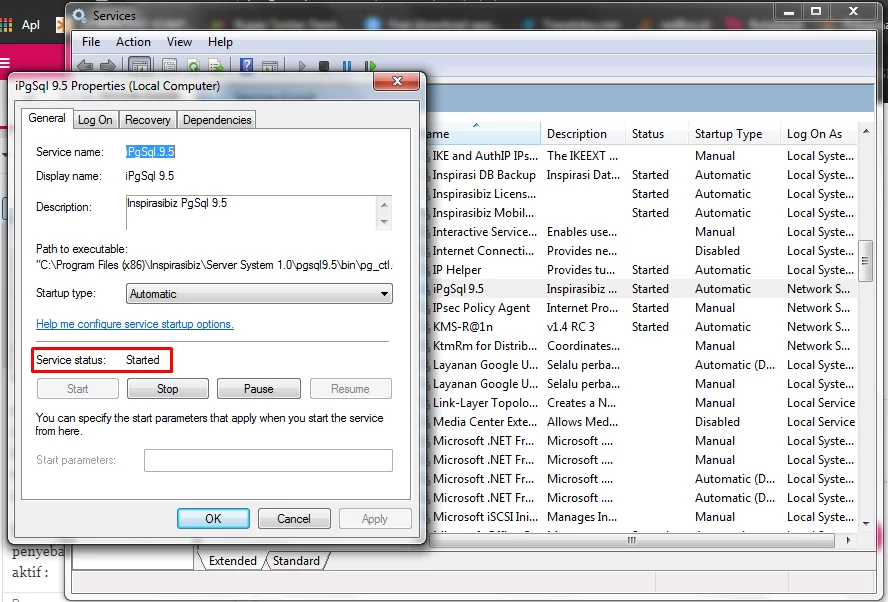
Q : Saya sudah setting beberapa item sebagai item yang tidak dijual/discontinue tapi kok masih terdaftar di pencarian ?
A : Buka menu pengaturan umum, di bagian mode tampil data pilih tampil yang masih dijual. Kemudian klik simpan.

Q : Tombol untuk design nya kok tidak bisa di klik ya ? Padahal saya sudah melakukan aktivasi programnya.
A : Buka menu pengaturan -> pengaturan umum -> ceklis pada bagian “Aktifkan Design Report” -> kemudian klik simpan

Q : Saya sudah setting diskon untuk item tertentu dari master data. Dan kelompok pelanggannya juga pilih yang general. Tapi kok waktu di penjualan kasir, tidak muncul diskonnya ya ?
A : Cari nama pelanggan tersebut dari daftar pelanggan, kemudian klik edit. Kemudian pada tipe potongan pilih “Pot daftar item” kemudian klik simpan.

Q : Saya ingin mengahapus semua data transaksi saya, dan ingin mulai dari nol lagi. Bagaimana cara nya ?
A : Buka menu pengaturan -> kosongkan data. Disini ada 2 Pilihan :
- Kosongkan data tanpa pindah saldo : Menu ini digunakan untuk mengosongkan semua data transaksi, dan yang disisakan adalah data Item, suppler, pelanggan dan sales. Data Stok untuk masing-masing Item barang akan menjadi kosong (0).
- Kosongkan data dan pindah saldo : Kosongkan data dan Pindahkan Saldo berfungsi untuk menghapus semua data tansaksi dan memindahkan saldo akhir menjadi saldo awal pada periode berikutnya yang dipilih. Proses ini akan menyisakan data Master Item, Suplier, Pelanggan, Sales dan Stok. Saldo akhir dari Hutang Piutang dan Proses akuntansi akan dipindahkan ke saldo awal periode berikutnya.

Q : Bagaimana cara setting auto backup IPOS 5 ?
A : Berikut adalah cara untuk setting Autobackup:
- Klik menu Pengaturan,
- Pilih Backup & Restore,
- Klik Pengaturan Auto Backup
- Tampilan Autobackup akan tampil
Berikut keterangan Autobackup :
- Aktifkan Autobackup : Berfungsi untuk mengaktifkan Autobackup.
PENTING : Autobackup bisa aktif jika program sudah diaktivasi. - Lokasi Backup : Lokasi tempat meletakan file backup
PENTING : Lokasi Backup harus pada Internal Haddisk, dan Letakan pada Drive non sistem, contoh D:\Backup atau E:\Backup, ini berfungsi apabila suatu saat data windows anda rusak maka data tersebut tidak ikut dihapus. - Jam Backup : Penentuan waktu backup, terdapat dua slot waktu backup, bedakan 2 waktu backup contoh siang dan malam / sore sebelum toko tutup.
- Periode Waktu : Untuk mengatur auto backup setiap 5 menit, 15 menit, 30 menit dan 1 jam.

Q : Bagaimana cara melakukan backup database secara manual ?
A : Backup Database berfungsi untuk membuat cadangan file database, cadangan file ini nantinya dapat digunakan untuk jaga-jaga apabila terjadi kerusakan komputer, sehingga kita tidak perlu input data ulang.
Backup sebaiknya dilakukan sesering mungkin, paling baik adalah tiap hari.
Berikut adalah cara untuk membuka pengaturan backup database:
- Klik menu Pengaturan,
- Pilih Backup & Restore,
- Kemudian Pilih Backup Database
- Akan tampil form Backup Database.
Langkah langkah :
- Klik tombol browse untuk memilih lokasi tempat menyimpan file backup,
- Masukkan Nama file backup, nama file lengkapi dengan tanggal, contoh : “data-2016-10-01”
Dengan nama file yang dilengkapi dengan tanggal akan memudahkan anda mencari data backup. - Klik tombol proses untuk memulai backup,
- Setelah proses selesai DIWAJIBKAN untuk melihat hasil backup, apabila terjadi ERROR saat backup itu menandakan bahwa database gagal dibackup, dan kemungkinan database tersebut terjadi kerusakan.

Q : Bagaimana cara melakukan restore database ?
A : Restore Database berfungsi untuk mengembalikan data pada program sesuai pada file backup yang diinginkan.
PENTING : Buatlah database baru sebelum melakukan restore database, karena jika sudah telanjur restore maka database tidak bisa dikembalikan lagi pada posisi sebelumnya.
Berikut adalah cara untuk mencari/membuka restore database:
- Klik menu Pengaturan,
- Pilih Backup & Restore,
- Kemudain pilih Restore Database
- Akan tampil form Restore Database
Langkah langkah :
- Sebelum Restore Database sebaiknya anda membuat database baru, hal ini untuk menjaga-jaga agar tidak terjadi kerusakan pada database,
- Masuk Ke database baru,
- Klik tombol browse untuk memilih file backup,
- Klik tombol proses untuk memulai restore,
- Setelah proses selesai DIWAJIBKAN untuk melihat hasil restore, apabila terjadi ERROR maka database akan rusak.

Q : Saya ingin buat faktur dengan pajak. Namun mengapa kolom pajaknya seperti terkunci. Tidak bisa diedit/di klik.
A : Ubah pilihan tipe ppn pada transaksi tsb menjadi exclude.

Q : Saya ubah harga berdasarkan satuan di datasheet tapi di daftar item ko harganya kosong ya ?
A : Aktifkan dulu di pengaturan umum supaya settingan di daftar item juga mengikuti settingan dari datasheet.


Q : Saya menemukan error 28P01 : password authentication failed for user…
A : Install ulang Inspirasibiz Server System, ubah destination folder nya ke Drive non system (contoh : Drive D)
Q : Hasil cetak faktur menggunakan printer LX-310 hanya muncul garis.
A : Jika menggunakan windows 10. Pastikan tidak ada update yang tertunda. Silahkan cek windows update nya. Jika terdapat update selesaikan dulu update nya sampai dapat keterangan “You’re up to date”
Sebenarnya ini masalah dari driver printer nya dengan update windowsnya saja sih pak. Karena kebetulan yang di print itu dari program IPOS. jadi kebanyakan orang mengira itu error dari IPOS nya, padahal bukan. Karena kejadian ini hanya terjadi pada user yang pakai windows 10 dan printer Epson LX Series. Kalau pakai printer lain tidak ada masalah.
Q : Cara input PPN dan PPH
A : Pajak PPN masukan dapat diinput saat pembelian dan PPN keluaran dapat diinput saat penjualan (di field pajak), dan untuk PPh bisa diinput melalui Daftar Jurnal.
Jurnal Pajak Final
Misalnya Pendapatan bulan April 50jt,
Maka beban pajak PPh Final UKM adalah 0,5% x 50jt = 250rb
Jurnal di akhir April sbb :
Beban Pajak Final (d) : 250rb
Hutang Pajak Final (k) : 250rb
Itu baru jurnal pengakuan bahwa perusahaan menanggung beban pajak. Belum bayar pajak.
Saat bayar pajak dijurnal lagi sbb :
Hutang Pajak Final (d) : 250rb
Kas/Bank (k) : 250rb
Q : Error “file tidak ditemukan” saat design faktur.
A : Sebelum buka program, pastikan sudah run as admin. Cara nya klik kanan pada ikon program -> Run As Administrator
Q : Hasil cetak faktur saya kok terlalu tebal ya ? Bagaimana cara settingnya ?
A : Buka Device & Printer -> Printer Preference -> pilih 120 x 144 dots per inch agar tidak terlalu tebal
Q : Bagaimana cara edit nama perusahaan dan merubah logo perusahaan di Program IPOS ?
A : Buka menu pengaturan – Data Perusahaan ,Untuk logo bisa diubah namun kami sarankan untuk size tidak terlalu besar.
Q : Tidak dapat transaksi kredit karena ada kewajiban pelanggan yang belum terselesaikan
A : Terjadi karena piutang yang di batasi pada si pelanggan tersebut , untuk kendala tersebut bisa dilihat pada settingan limit piutang.
Q : Kalau ada barang selisih perbaiki stoknya dimana ?
A : Jika ada selisih bisa edit stoknya dari menu persediaan – stok opname, jika ada selisih akan menjadi kerugian di laporan laba rugi bersih
Q : Setting user kasir agar bisa akses seting nomor di pengaturan dimana ya ?
A : Masuk pengaturan hak akses user (Kasir) -> pengaturan dan lainnya dan centang kolom pengaturan nomor transaksi.
Q : Apakah update khusus ipos 5 Mobile saja atau ipos di PC juga harus update ?
A : Untuk update aplikasi pada Android bisa update di Playstore , untuk di PC Server bisa buka inspirasibiz Mobile Server (MS)
Q : Bagaimana cara merubah tipe item. Karena salah pilih pada saat membuat item baru, harusnya tipe barang, tapi malah terpilih jasa.
A : Tipe item tidak bisa diubah. Solusinya bisa hapus item tersebut, kemudian input ulang dengan data yang benar. Dengan catatan belum pernah ada transaksi yang berkaitan dengan item tersebut.
Q : Untuk program member card kalau untuk bisa dipakai di semua cabang toko gimana caranya ya,Maksud saya misal dia daftar di JND 1, tapi waktu mau belanja di JND 2 data membernya supaya update gimana caranya ?
A : Data pelanggan akan ter update ke semua gudang/cabang, harga jualnya bisa disetting seperti ini jika membernya ingin diberikan harga khusus, jika ingin saling terhubung bisa pakai multi gudang, Bisa pakai VPN atau sewa server online (VPS) agar datanya bisa di akses secara online via internet
Q : Saat preview design faktur muncul error “LJT2”
A : Error tersebut muncul karena kolom jatuh tempo dihapus dari design. Solusinya, buka menu design kembali, kemudian buka menu script, lalu hapus semua script yang ada. Kemudian simpan. Atau solusi lain bisa dengan copy design dari komputer lain yang belum pernah di ubah.
Q : Apakah program IPOS bisa terhubung ke website ?
A : Tidak bisa
Q : Bagaimana cara melihat laporan arus keluar masuk saldo kas ?
A : Silahkan lihat dari menu laporan – laporan buku besar, pilih akun kasnya misal kas kecil atau bca.
Q : Kalau pertama aktifasi pasang servernya di laptop. lalu mau di pindahkan ke PC apakah bisa ?
A : 1 lisensi ipos 5 bisa untuk 2x aktivasi, sisa 1x nya dipakai jika komputer servernya rusak atau ganti server.
Q : Inspirasibiz Mobile Server tidak Muncul apapun. Bagaimana solusinya ?
A : Dipastikan jaringan stabil, jika internetnya konek tapi id cloud tidak muncul coba restart modem wifinya.
Q : Jika kita menjual barang 1 dus tapi isinya barang 6 varian bagaimana cara input nya ?
A : Kalau seperti itu harus dibuat item yg berbeda untuk setiap variannya, jadi di notanya jadi ada 6 baris untuk 6 varian.
Q : Apakah di program IPOS 5 bisa cek item apa saja yang sudah/mendekati expired ?
A : Program IPOS 5 bisa mengaktifkan fitur expired date, tapi itu hanya untuk pencatatan saat input pembelian dan pejualannya saja. Kalau untuk melihat barang apa saja yg sudah expired tidak bisa.
Q : Mau buat database baru muncul database tidak terdeteksi karena install ulang windows.
A : Jika install ulang windows maka semua program perlu install ulang lagi jika ingin dipakai lagi.